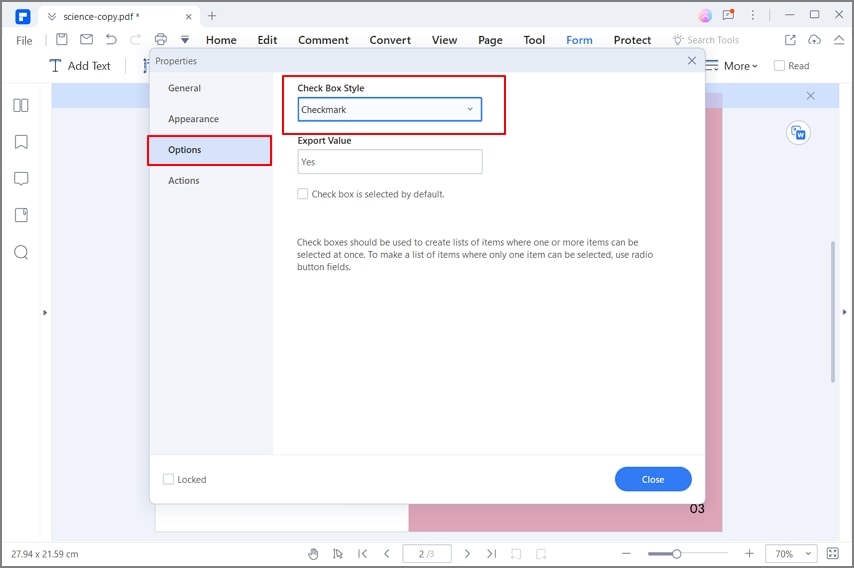Soms moet je een formulier maken waar anderen iets kunnen invullen. Het is belangrijk te vermelden dat het maken van slechts een formulier eenvoudig kan zijn, maar de belangrijkste uitdaging is het maken van een invulbaar Word document. Hoe je een invulbaar Word document maakt hoeft geen uitdaging te zijn als je weet wat je moet doen. Hiervoor moet je de vereiste stappen kennen voordat je het proces start. Gelukkig is alles wat je moet weten over het invulbaar maken van Word documenten hier te vinden.
Hoe een Invulbaar Word Document Maken
Om een invulbaar Word document te maken, moet je beginnen met een sjabloon en vervolgens inhoudsbeheer toevoegen. Inhoudsbeheer omvat veel gebieden als vervolgkeuzelijsten, tekstvakken, selectievakjes en zelfs databases. Hierna volgt een samenvatting van de te volgen stappen.
Stap 1: Toon ontwikkelaar tabblad. Klik hiervoor op het tabblad Bestand; Opties; Balk Aanpassen. Schakel vervolgens onder de balk het selectievakje ontwikkelaar in en klik op OK.
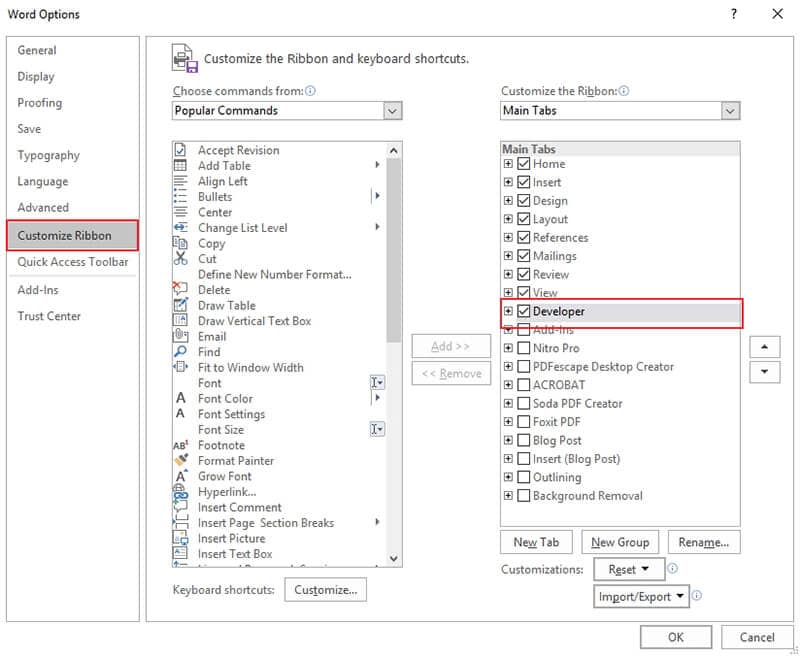
Stap 2: Open een word document. Klik hiervoor op Bestand; Nieuw; Leeg Document.
Stap 3: Inhoud toevoegen aan het formulier. Ga naar de Ontwikkelaar tab en dan Ontwerp modus en je kunt gewenste bedieningselementen toevoegen. Het kan een tekstbesturing zijn waar gebruikers teksten kunnen invoeren, een combinatie of vervolgkeuzelijst, een datumkiezer of een selectievakje.
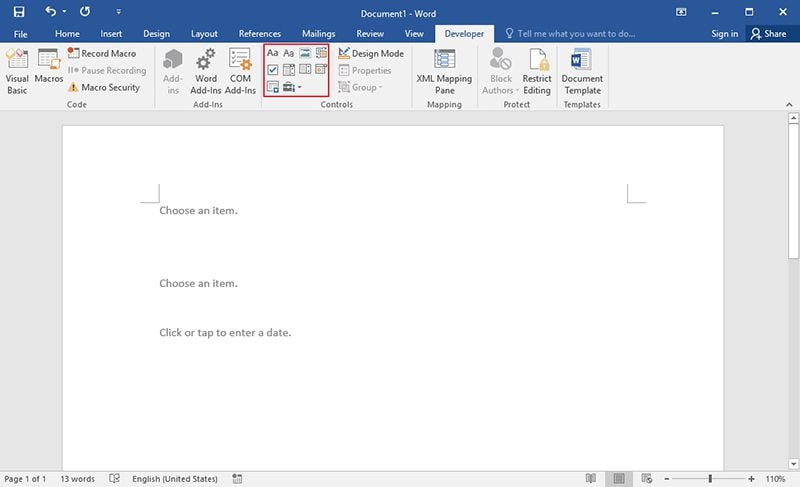
Stap 4: Eigenschappen instellen of wijzigen in Inhoudsbeheer. Je kunt op Eigenschappen klikken op het tabblad Ontwikkelaars.
Stap 5: Voeg instructietekst toe aan het formulier. Pas het aan door op het tabblad Ontwikkelaars te klikken en vervolgens op Ontwerp modus. Klik op Inhoudsbeheer, bewerk de tekst van de tijdelijke aanduiding en formatteer deze naar behoefte. Ga vervolgens terug naar het tabblad Ontwikkelaars, klik op Ontwerp modus en schakel de ontwerpfunctie uit en sla vervolgens de instructietekst op.
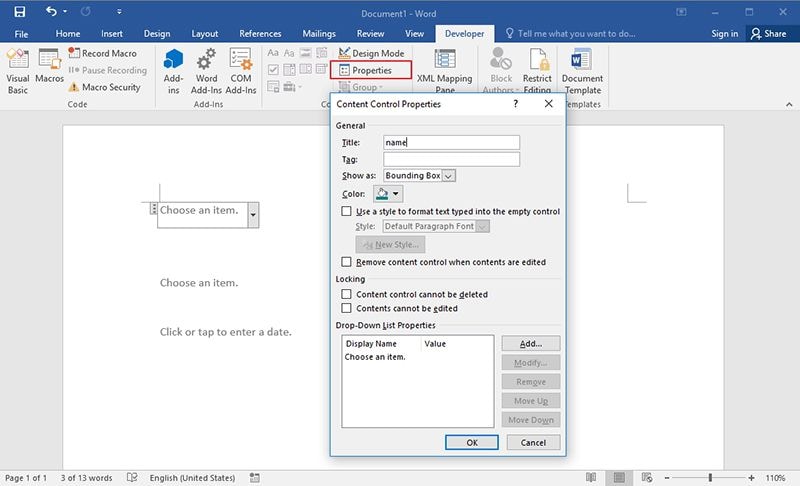
Stap 6: Je kunt beveiliging toevoegen aan het formulier met de opdracht Beperk Bewerken. Open het formulier en klik op Home; Selecteren; Selecteer alles. Klik vervolgens op Ontwikkelaar; Bewerking Beperken.
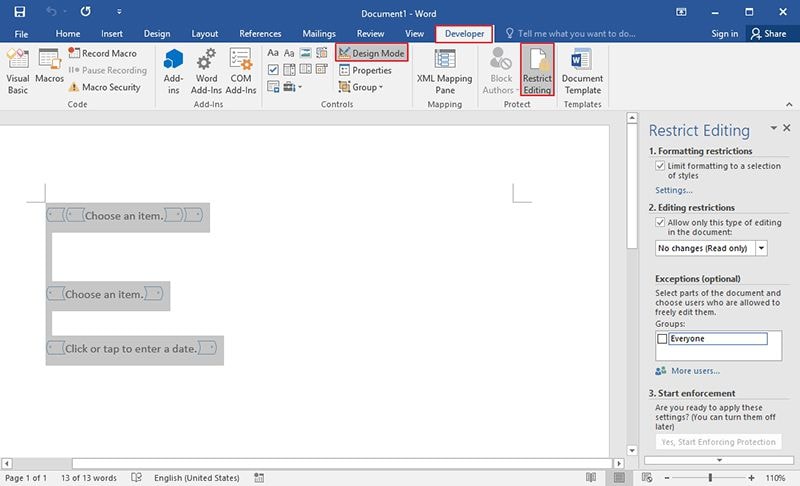
Met de bovenstaande stappen kun je met succes een invulbaar Word document maken. Als je wilt testen wat je hebt gemaakt voordat je het verspreidt, kun je het formulier openen en invullen zoals de gebruiker zou doen en zien of het echt werkt. Je kunt het aan het einde opslaan.
Voordelen van het PDF Formaat
We hebben gezien hoe je een Word document invulbaar kunt maken, maar je kunt ook besluiten om je PDF document invulbaar te maken in plaats van Word. Daarom is het belangrijk om te weten hoe het in PDF kan worden gedaan. Om twijfel weg te nemen, is het belangrijk hier te weten dat PDF het populairste bestandsformaat is voor iedereen die documenten online deelt. Het wordt gebruikt door bedrijven, bedrijfsorganisaties, overheidsfunctionarissen en zelfs particulieren.
De voordelen van PDF documentformaat boven alle andere bestandsformaten kan niet genoeg kunnen worden benadrukt. Veel mensen willen PDF gebruiken, juist omdat dit het meest beveiligde bestandsformaat is. Met beveiliging bedoelen we dat PDF niet makkelijk kan worden aangetast. Dit komt omdat er veel opties zijn die de beveiliging van PDF garanderen. Je kunt bijvoorbeeld ongeoorloofd gebruik of toegang tot een PDF bestand voorkomen. Je kunt dit doen door een wachtwoord te plaatsen dat toegang verhindert, tenzij de persoon die toegang heeft een wachtwoord heeft om het te openen.
PDF's kunnen alleen worden bewerkt met behulp van PDF bewerkers. PDFelement is een van deze bewerkers die je kan helpen een PDF volledig te controleren. PDFelement is met betrekking tot zijn prijs en functies het perfecte alternatief voor Adobe. Daarom gebruiken veel professionals, bedrijven en particulieren nu PDFelement. Het is een eenvoudig te gebruiken software met gebruikersvriendelijk menu en vereist geen technische kennis van de gebruiker.
PDFelement beschikt over eersteklas functies zoals bewerken, net zo eenvoudig als in woord, converteren naar en van PDF formaten, annoteren van PDF's, toepassing voor digitale handtekeningen, redactie, samenvoegen en splitsen en nog veel meer. Het is een complete PDF oplossing die alle mogelijkheden biedt die u nodig hebt voor je PDF verwerking.

Hoe een Invulbaar PDF Document Maken
Stap 1. Open een PDF
Open het formulier document in PDFelement met gebruik van de “Open Bestand” knop om het in het programma te laden.

Stap 2. Aanmaken van een Invulbaar Formulier
Ga naar "Formulier"; "Toevoegen Tekstveld", "Check Box", "drop lijst" of "combo box", etc. om een invulbaar formulier naar wens te maken.